Riippuen siitä, miten aiot käyttää Windows-tietokonettasi, voi olla järkevää muuntaa peruslevy dynaamiseksi levyksi, koska sen avulla voit käyttää lukuisia ominaisuuksia, jotka eivät ole käytettävissä, jos noudatat perinteinen kiintolevytyyppi.
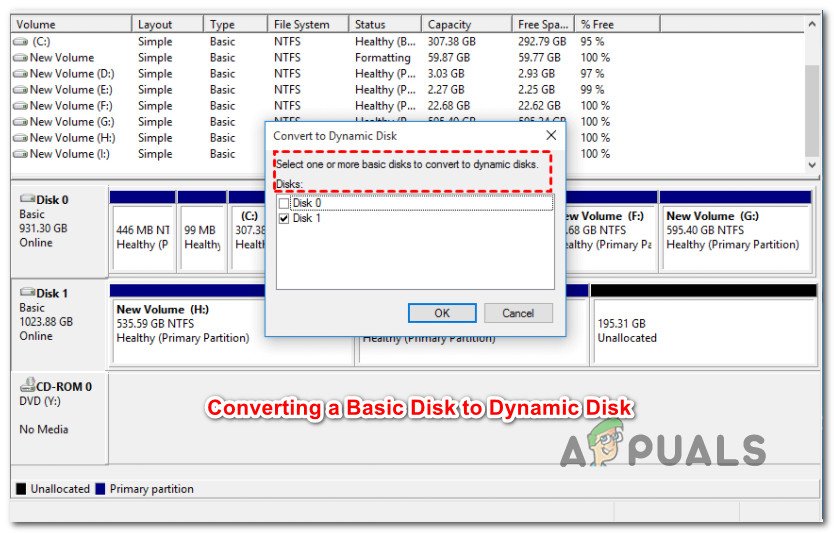 Peruslevyn muuntaminen dynaamiseksi levyksi Windowsissa
Peruslevyn muuntaminen dynaamiseksi levyksi Windowsissa
Ennen kuin tutustumme todellisiin menetelmiin, on tärkeää ymmärtää perus-ja dynaamisen levyn erot. Tämä auttaa sinua päättämään, onko muuntaminen paras vaihtoehto sinulle.
Peruslevy vs. dynaaminen levy
Vaikka on tapauksia, joissa on järkevää vaihtaa levytyyppi dynaamista, on myös tilanteita, joissa sinun on parempi käyttää peruslevyä.
Yksinkertaisesti sanottuna peruslevyt sopivat paremmin tavallisille tietokoneen käyttäjille, jotka tekevät tavallisia asioita. Ellet ole IT-järjestelmänvalvoja tai edistynyt Windows-käyttäjä, joka on intohimoinen hienosäätämään tietokoneen suorituskykyä useamman kuin yhden kiintolevyn avulla, dynaamisen levyn käyttäminen on sinun valintasi.
Tässä on 3 pääetua dynaamisen levyn käyttämisestä peruslevyn päällä:
Dynaamiset levyt voivat luoda useita levyjä kattavia asemia . Käyttämällä tätä tekniikkaa hyödynnät paremmin käytettävissä olevaa levytilaa, koska voit yhdistää jakamattoman tilan alueita useille levyille jaetuille tilavuuksille. Voit vain luoda vikasietoisia taltioita (joko RAID-5 tai peilattu), jos käytät dynaamisia levyjä. dynaamisen aseman avulla voit tallentaa tietoja eri kiintolevyille ja muodostaa ns. Nämä parantavat levyn suorituskykyä antamalla useamman kuin yhden levyaseman ajaa lukemaan ja kirjoittamaan dataa.
Peruslevyn muuntaminen dynaamiseksi levyksi
Nyt kun tiedät luomisen edun dynaaminen levy, käydään läpi kaikki tavat, joiden avulla voit siirtyä peruslevyltä dynaamiselle levylle Windows-käyttöjärjestelmässä.
On olemassa kolme muuntamistapoa, joiden avulla voit päivittää dynaamisen levyn levylle aiheuttamatta tietojen häviämistä, mutta tämä ei ole annettu tosiasia. Asiat, joihin et voi täysin vaikuttaa, voivat mennä pieleen muuntamisprosessin aikana, joten suosittelemme, että käytät aikaa ja varmuuskopioit kiintolevyn tiedot ennen kuin teet muita toimenpiteitä.
Nyt kun turvatoimet on otettu käyttöön, käydään läpi kaikki saatavilla olevat ratkaisut, joiden avulla voit muuntaa dynaamisen levyn ilman tietojen häviämistä:
Levynhallinnan käyttäminen Diskpartin käyttäminen korotetusta komentokehotteesta käyttämällä kolmannen osapuolen työkalua
Alla kerrotaan kunkin menetelmän vaiheet. Voit vapaasti noudattaa kumpaa menetelmää pidät parhaiten.
PRO VINKKI : Yleisesti ottaen kolmannen osapuolen työkalun käyttöä pidetään turvallisempana, koska useimmilla markkinoilla olevilla ratkaisuilla on muutamia muita turvamekanismeja, jotka suojaavat sinua mahdolliselta tietojen katoamiselta. Valitsemastasi työkalusta riippuen saatat kuitenkin joutua investoimaan ohjelmistolisenssiin.
1. Muunna dynaamisiksi levyiksi Levynhallinnan avulla
Jos haluat Microsoftin varmuuskopioiman sisäänrakennetun työkalun, levynhallinta on luultavasti vaihtoehto sinun tapauksessasi.
Levynhallinta voit muuntaa peruslevyn helposti dynaamiseksi levyksi lataamatta minkäänlaista kolmannen osapuolen ohjelmistoa. Haittapuolena on, että joissakin tapauksissa toiminto epäonnistuu laskentavirheen vuoksi ja olet vaarassa menettää tietoja.
Jos olet valmis kulkemaan tätä reittiä, muunna perusasetukset noudattamalla alla olevia ohjeita levyltä dynaamiseen levyyn Levynhallinnan avulla:
Avaa Suorita -valintaikkuna painamalla Windows näppäin + R . Kirjoita seuraavaksi tekstikenttään ‘diskmgmt.msc’ ja avaa Levynhallinta painamalla Enter . 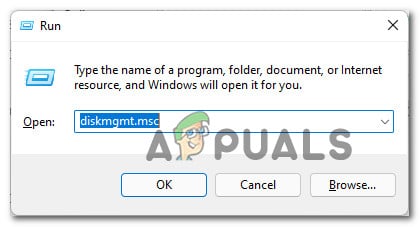 Levynhallinta-ikkunan avaaminenKun sinua pyydetään Käyttäjätilien valvonta (UAC) ) -kehotteessa, anna pääkäyttäjän oikeudet napsauttamalla Kyllä Kun olet Levynhallinta -käyttöliittymässä, valitse peruslevy, josta haluat muuntaa dynaamisen alareunan valikosta, napsauta sitä hiiren kakkospainikkeella ja valitse Muunna dynaamiseksi -levyksi juuri ilmestyneestä kontekstivalikosta.
Levynhallinta-ikkunan avaaminenKun sinua pyydetään Käyttäjätilien valvonta (UAC) ) -kehotteessa, anna pääkäyttäjän oikeudet napsauttamalla Kyllä Kun olet Levynhallinta -käyttöliittymässä, valitse peruslevy, josta haluat muuntaa dynaamisen alareunan valikosta, napsauta sitä hiiren kakkospainikkeella ja valitse Muunna dynaamiseksi -levyksi juuri ilmestyneestä kontekstivalikosta. 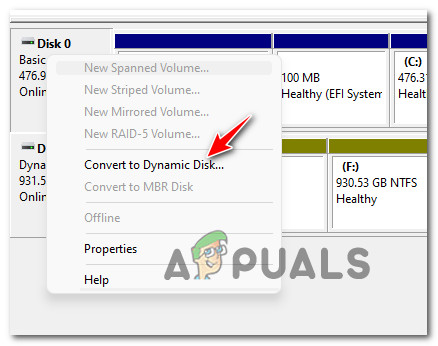 Muunna dynaamiseksi levyksi
Muunna dynaamiseksi levyksi
Huomautus: Tarkista vielä kerran, että olet oikean levyn muuttaminen dynaamiseksi ennen kuin jatkat.
Kun olet varma, että yrität muuntaa oikean sk, napsauta Ok lopettaaksesi prosessin ja suorittaaksesi siirtymisen dynaamiselle levylle.
Jos etsit muuta tapaa muuntaa perusasema dynaamiseksi vastaavaksi, siirry alas seuraava menetelmä alla.
2. CMD-komennon avulla voit muuntaa peruslevyn dynaamiseksi
Jos et välttele käyttämästä päätelaitteen komentoja saadaksesi asioita Windows-käyttöjärjestelmässä, tiedät mielellään, että voit käyttää myös Diskpartia Commandissa Kehota muuntamaan dynaamiselle levylle perusvastineesta.
Tämä menetelmä ei myöskään menetä tietoja ja antaa sinulle luultavasti paremman hallinnan siirtymäprosessista.
Noudata alla olevia ohjeita Muunna Dynaaminen levy : ksi Basic -vastaavasta:
Avaa Suorita painamalla Windows-näppäin + R . -valintaikkuna. Kun Suorita -tekstiruutu kehottaa, kirjoita ‘cmd’ ja avaa korotettu komentokehote painamalla Ctrl + Vaihto + Enter . 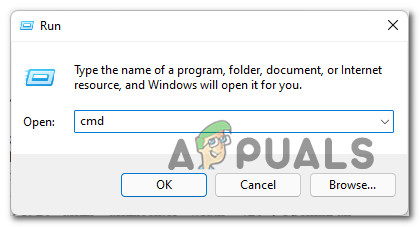 Avaa kohonnut CMD-kehote Kun sinua kehotetaan Käyttäjätilien valvonta -kehotteeseen, napsauta Kyllä , jotta pääkäyttäjä voi käyttää CMD -kehotetta. Komentokehoteikkuna, suorita seuraavat komennot samassa järjestyksessä kuin alla ja paina Enter jokaisen jälkeen muuntaaksesi peruslevyn dynaamiseksi: diskpart list disk disk select disk X convert dynamic
Avaa kohonnut CMD-kehote Kun sinua kehotetaan Käyttäjätilien valvonta -kehotteeseen, napsauta Kyllä , jotta pääkäyttäjä voi käyttää CMD -kehotetta. Komentokehoteikkuna, suorita seuraavat komennot samassa järjestyksessä kuin alla ja paina Enter jokaisen jälkeen muuntaaksesi peruslevyn dynaamiseksi: diskpart list disk disk select disk X convert dynamic
Huomautus: Muista, että X on vain paikkamerkki levylle, jonka haluat muuntaa. Muista säätää valitse levy X -komentoa oikean aseman valitsemiseksi, esim.” valitse levy0 “. Voit varmistaa, että haet levyn numeron palautuksesta, jonka saat, kun olet suorittanut list disk -komennon.
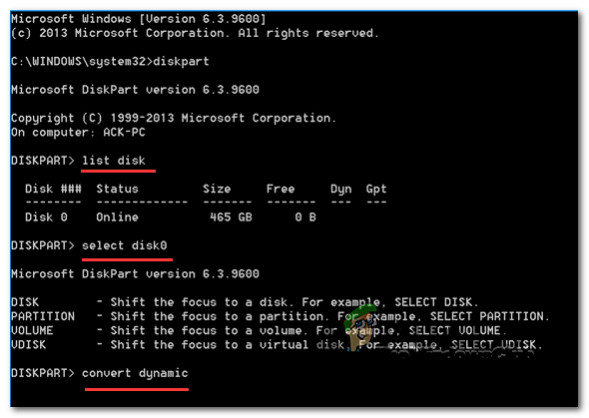 Muunna levy perusmuodosta dynaamiseksi CMD: llä Kun jokainen komento on laskettu onnistuneesti, kirjoita ‘exit’ ja paina Enter lopettaaksesi levyn muuntamisprosessin. Sulje korotettu komentokehote.
Muunna levy perusmuodosta dynaamiseksi CMD: llä Kun jokainen komento on laskettu onnistuneesti, kirjoita ‘exit’ ja paina Enter lopettaaksesi levyn muuntamisprosessin. Sulje korotettu komentokehote.
Jos haluat, että muunnosprosessin hoitaa kolmas osapuoli työkalua, siirry seuraavaan menetelmään alla.
3. Muunna peruslevy dynaamiseksi kolmannen osapuolen työkalun avulla
Jos sinusta tuntuu mukavalta käyttää kolmannen osapuolen työkalua, joka helpottaa muuntamisprosessia perusdynaamiseksi, voit käyttää muutamia luotettavia apuohjelmia työn suorittaminen:
Kaikki nämä työkalut hoitavat työn, mutta joidenkin kanssa saatat joutua hankkimaan PRO-versiot, jotta voit käyttää muunnosominaisuutta.
Onneksi EaseUS tarjoaa tämän ominaisuuden sovelluksen ilmaisen version kanssa. Seuraa alla olevaa opasta, jossa on vaiheittaiset ohjeet peruslevyn muuttamisesta dynaamiseksi:
Avaa selaimesi ja lataa uusin EaseUS-versio osoitteesta virallinen lataussivu . Kun olet oikealla sivulla, napsauta Ilmainen lataus ja lataa asennusohjelma paikallisesti. 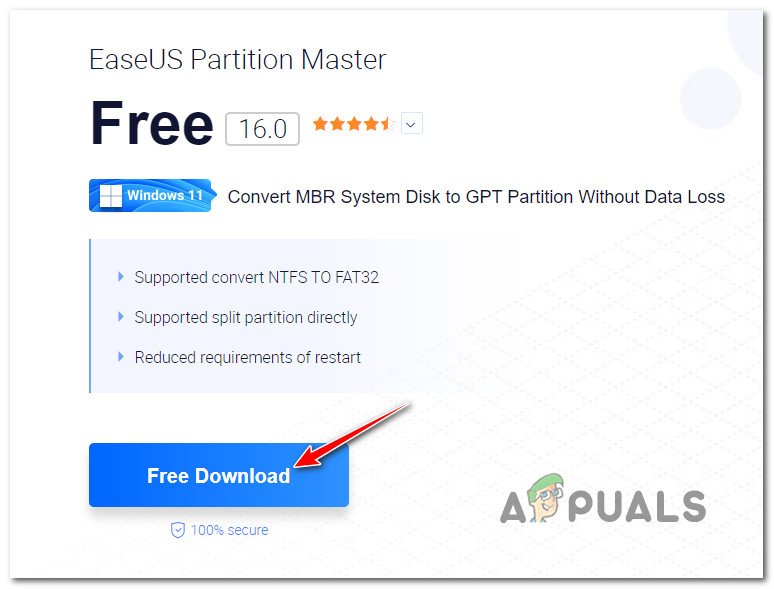 Lataaminen Ease.US-asennusohjelma
Lataaminen Ease.US-asennusohjelma
Huomautus: Kun sinulta kysytään haluamaasi pakettia, muista ladata ilmainen versio. EASE.US: n avulla voit muuntaa peruslevyn dynaamiseksi ilmaisella versiolla, mutta tarvitset PRO-version muuntaaksesi dynaamisen levyn takaisin perusversioksi.
Kun asennusohjelma on ladattu paikallisesti, avaa asennusohjelma, anna sen järjestelmänvalvojan pääsy UAC -käyttäjätiliin (käyttäjätilien valvonta) ja napsauta Asenna ilmaiseksi toisessa kehotteessa, jotta voit asentaa ilmaisen version.  Ease.US: n ilmaisen version asentaminen Odota, kunnes asennusohjelma lataa asennustiedostot paikallisesti ja viimeistelee Kun asennus on valmis, avaa työkalu napsauttamalla Aloita nyt . EaseUs Partition Masterin sisällä napsauta hiiren kakkospainikkeella muunnettavaa peruslevyä ja valitse Muunna dynaaminenksi juuri ilmestyneestä kontekstivalikosta.
Ease.US: n ilmaisen version asentaminen Odota, kunnes asennusohjelma lataa asennustiedostot paikallisesti ja viimeistelee Kun asennus on valmis, avaa työkalu napsauttamalla Aloita nyt . EaseUs Partition Masterin sisällä napsauta hiiren kakkospainikkeella muunnettavaa peruslevyä ja valitse Muunna dynaaminenksi juuri ilmestyneestä kontekstivalikosta. 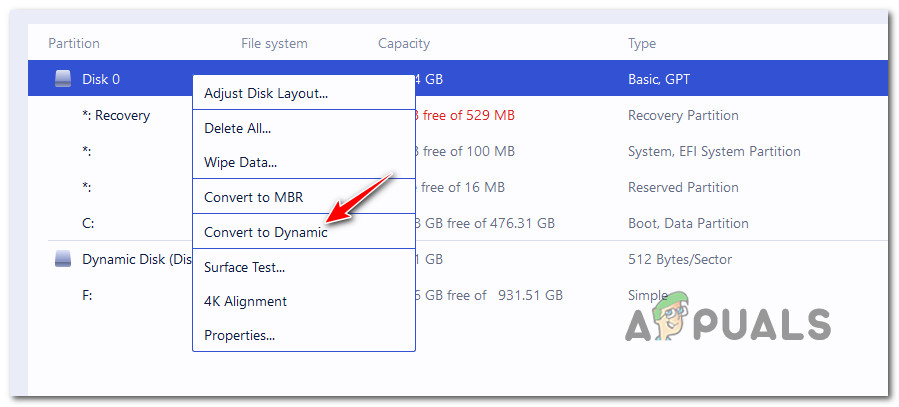 Muunna dynaamiselle levylle EaseUS Partition Master-ohjelmalla Kun komento on ladattu, aloita muuntoprosessi napsauttamalla Suorita toiminto (ylhäällä olevasta valintanauhasta).
Muunna dynaamiselle levylle EaseUS Partition Master-ohjelmalla Kun komento on ladattu, aloita muuntoprosessi napsauttamalla Suorita toiminto (ylhäällä olevasta valintanauhasta). 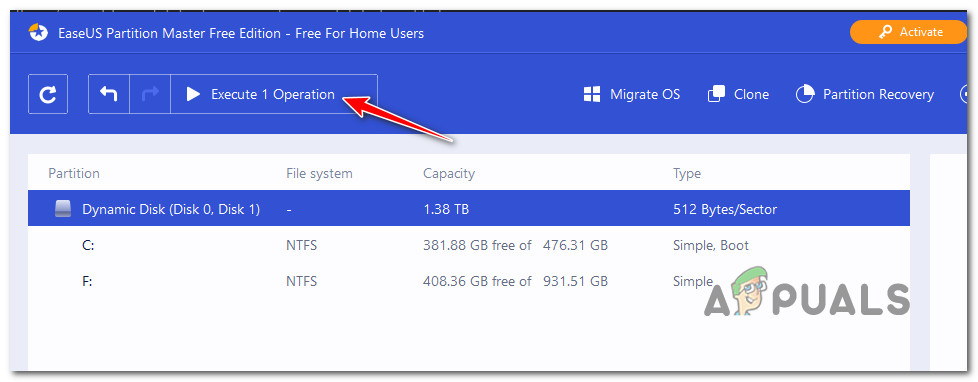 Suorita toiminto osion MasterWith sisällä, kunnes toiminto on valmis, ja käynnistä sitten tietokone uudelleen.
Suorita toiminto osion MasterWith sisällä, kunnes toiminto on valmis, ja käynnistä sitten tietokone uudelleen.